Chuyển đổi, chỉnh sửa và nén video/âm thanh ở hơn 1000 định dạng với chất lượng cao.
Ứng dụng như CapCut: 10 trình chỉnh sửa video tốt nhất đáng thử! [PC/Di động]
Ngày nay, CapCut là một trong những trình chỉnh sửa video hàng đầu hỗ trợ phiên bản PC và di động. Mọi người sử dụng nó để tạo ra nhiều video thú vị hơn với các công cụ chỉnh sửa và nhiều mẫu khác nhau mà nó cung cấp. Vì lý do này, những người khác đang tìm kiếm một số thay thế để chuyển sang các phương pháp chỉnh sửa khác, nhưng họ vẫn muốn các ứng dụng như CapCut, được tích hợp nhiều tính năng chỉnh sửa. Và bài đăng này đã đưa ra 10 ứng dụng tốt nhất giống như Capcut. Chín ứng dụng đầu tiên sẽ hoạt động như một ứng dụng thiết bị di động. Sau đó, bạn sẽ tìm hiểu về giải pháp thay thế Capcut hoàn hảo cho Windows/Mac.
Danh sách hướng dẫn
Top 9 ứng dụng giống CapCut trên Android/iPhone: Ưu và nhược điểm Ứng dụng tốt nhất giống như CapCut trên Windows/Mac để chỉnh sửa video Câu hỏi thường gặp về ứng dụng tốt nhất như CapCut EditorTop 9 ứng dụng giống CapCut trên Android/iPhone: Ưu và nhược điểm
Sau đây sẽ cung cấp cho bạn 9 ứng dụng tốt nhất giống như CapCut mà bạn có thể tải xuống trên iPhone và Android. Mỗi trình chỉnh sửa video sẽ mô tả ngắn gọn những gì nó cung cấp và ưu và nhược điểm của nó để giúp bạn quyết định có nên sử dụng chúng hay không.
1. Trong ảnh
InShot có thể tạo video nhanh để đăng lên mạng xã hội. Đây là một trong những ứng dụng tốt nhất như CapCut, nơi bạn có thể mong đợi nhiều bộ lọc và hiệu ứng khác nhau. Ứng dụng này cũng giúp bạn dễ dàng cắt, cắt, cắt cúp, hợp nhất và thực hiện các chỉnh sửa bổ sung. Hơn nữa, bạn có thể xem trước theo thời gian thực bằng cách nhấp vào nút Phát để theo dõi mọi thay đổi trước khi lưu.
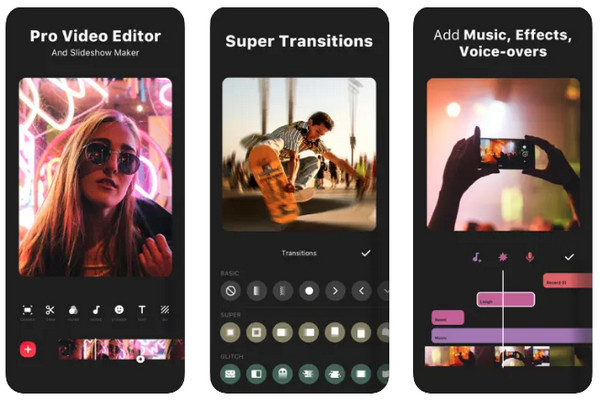
- Ưu điểm
- Ứng dụng dễ điều hướng.
- Cung cấp công cụ chỉnh sửa hình ảnh và video.
- Nhiều bộ lọc và hiệu ứng.
- Nhược điểm
- Hình mờ được đính kèm tự động.
- Sẽ có quảng cáo trên bảng chỉnh sửa.
2. Canva
Mọi thứ bạn yêu thích về CapCut cũng có sẵn trong Canva. Đây là một trong những ứng dụng như Capcut dành cho iPhone và các thiết bị Android có đầy đủ các tính năng kỳ diệu, bao gồm bộ lọc, nhãn dán, mẫu, chuyển tiếp và nhiều tính năng khác. Ngoài việc hoạt động như một ứng dụng di động, nó cũng có thể truy cập được trên máy tính. Với nó, bạn có thể nhanh chóng tạo biểu ngữ, hình thu nhỏ, ảnh ghép, áp phích và nhiều dự án khác mà bạn có thể đăng lên phương tiện truyền thông xã hội.
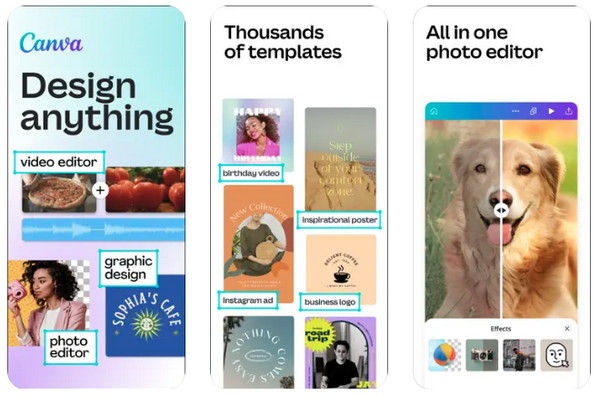
- Ưu điểm
- Có thể điều chỉnh độ sáng, độ tương phản, độ bão hòa, v.v.
- Một loạt nhãn dán, đồ họa và mẫu độc đáo.
- Có thể trực tiếp đăng tải dự án lên mạng xã hội.
- Nhược điểm
- Hầu hết các tính năng đều phải trả phí để được truy cập không giới hạn.
3. Cắt Bắn
Cắt Bắn là miễn phí và trong số các ứng dụng như CapCut, bạn nên lưu ý. Nó cũng chạy trên hệ điều hành Windows, Mac và Linux. Đây là một ứng dụng trọn gói sẽ đơn giản hóa quy trình chỉnh sửa của bạn, chẳng hạn như thêm nhạc, hiệu ứng, màn hình xanh, chuyển động chậm, v.v. Hơn nữa, chương trình cũng có thể trích xuất âm thanh từ video và chỉnh sửa bản âm thanh của bạn.
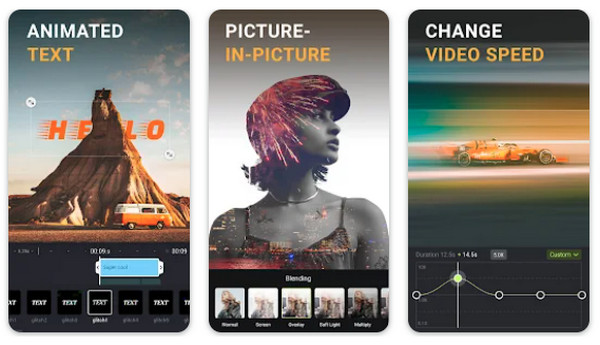
- Ưu điểm
- Hỗ trợ định dạng FFmpeg.
- Có tác dụng loại bỏ vết bẩn ở các cạnh.
- Có khả năng sản xuất video 4K.
- Nhược điểm
- Không có sẵn nhạc có sẵn.
- Không có cài đặt trước cho thiết bị.
4. Phim
Tiếp theo là ứng dụng dành cho iPhone và Android là ứng dụng chỉnh sửa iOS chính thức có tên phim. Đây là lựa chọn tốt nhất của bạn nếu bạn có thiết bị iOS và đang tìm kiếm các ứng dụng thân thiện như CapCut cho Mac hoặc iPhone. Nó có nhiều công cụ chỉnh sửa, như cắt, thêm nhạc nền, hiệu ứng hoạt hình, màn hình xanh, v.v. Ngoài ra, bạn chắc chắn sẽ thích chất lượng video 4K mà nó cung cấp.
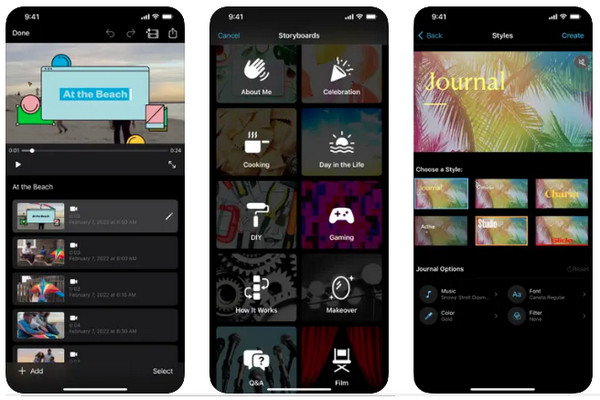
- Ưu điểm
- Chức năng kéo và thả,
- Hỗ trợ chỉnh sửa màn hình chia đôi.
- Đồng bộ hóa chỉnh sửa 4K trên bất kỳ thiết bị Apple nào.
- Nhược điểm
- Ăn nhiều không gian lưu trữ.
- Không hỗ trợ các công cụ chỉnh sửa phức tạp.
5. Phim
FilmoraGo có sự đơn giản nhưng nhanh chóng trong hiệu suất chỉnh sửa mà nó cung cấp cho người dùng. Cho dù bạn cố gắng tạo video điện ảnh hay video đơn giản, trình chỉnh sửa video này đều lọt vào danh sách các ứng dụng như CapCut vì các hiệu ứng tuyệt vời và chủ đề được tạo sẵn. Ngoài ra còn có các tùy chọn chuyển tiếp, nhạc và văn bản. Thêm vào đó, nó được hỗ trợ bởi nhiều nền tảng truyền thông xã hội khác nhau, như Facebook, WhatsApp, Messenger, v.v.
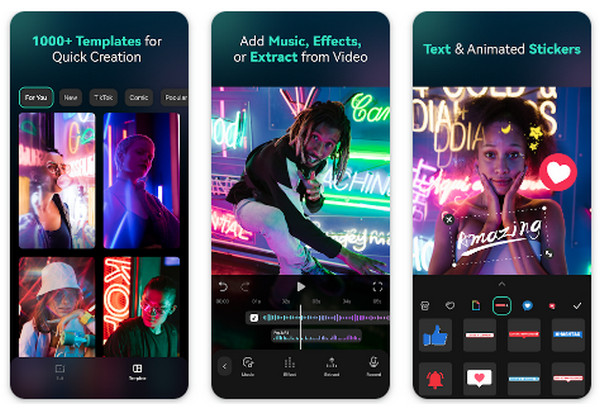
- Ưu điểm
- Không nên có đường cong học tập quá dốc.
- Nhiều tùy chọn chỉnh sửa.
- Bộ sưu tập các kiểu, hoạt ảnh và chuyển tiếp.
- Nhược điểm
- Yêu cầu bạn phải trả phí để có thêm nhiều chủ đề hơn.
- Video có độ dài lớn sẽ khó phát trên một số thiết bị.
- Không hỗ trợ phiên bản miễn phí.
6. Biên tập video VN
Sau đây là Biên tập viên video VN, một công cụ hoàn hảo để chỉnh sửa video nhanh chóng, chẳng hạn như cắt, xoay, cắt, v.v. Bạn có thể tận hưởng trải nghiệm tạo video bằng ảnh và nhạc của mình với bộ sưu tập mẫu khổng lồ để lựa chọn. Thêm vào đó, bạn không cần kỹ năng trước để sử dụng ứng dụng này, vì vậy hãy đảm bảo thêm nó vào danh sách các ứng dụng chỉnh sửa của bạn như CapCut!
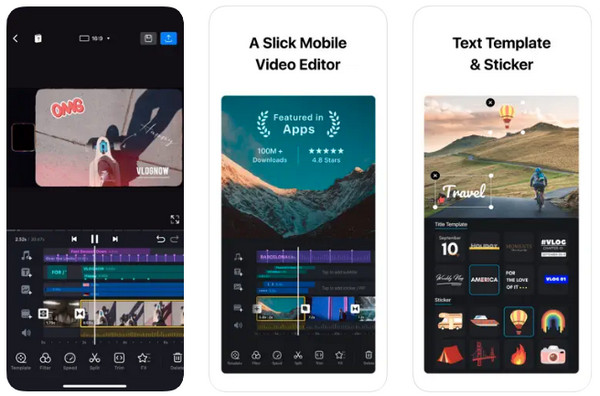
- Ưu điểm
- Thêm lớp vào thiết kế.
- Cắt nhanh độ dài của video.
- Xem trước ở chế độ toàn màn hình.
- Nhược điểm
- Các clip dài hơn thường bị trễ,
- Đôi khi không thể thêm bản âm thanh.
7. PowerDirector
Các PowerDirector là một trong những chương trình chỉnh sửa video nổi tiếng cung cấp cho bạn video chất lượng cao, dù là video phong cảnh hay video chân dung. Nó đi kèm với các hiệu ứng chuyển tiếp, tiêu đề chuyển động, bộ lọc, hiệu ứng và nhiều hơn nữa mà các ứng dụng khác cũng có. Hơn nữa, nó thuộc nhóm các ứng dụng như CapCut hỗ trợ hiệu ứng màn hình xanh; theo cách đó, bạn có thể biến đổi các cảnh thành bối cảnh kỳ diệu.
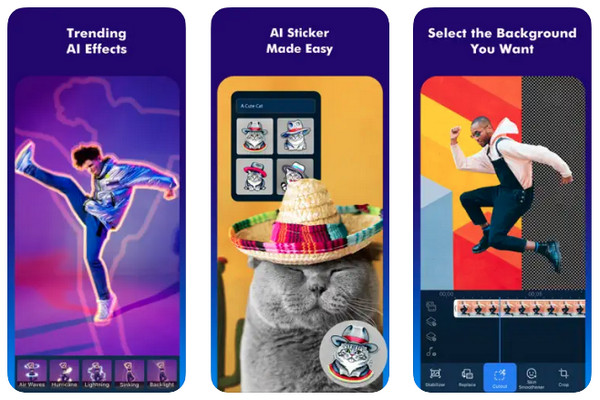
- Ưu điểm
- Có chức năng thay đổi giọng nói.
- Cửa sổ xem trước tích hợp sẵn.
- Có nhiều hiệu ứng, bộ lọc, chuyển tiếp, v.v.
- Nhược điểm
- Quảng cáo đang hiển thị, thúc giục bạn nâng cấp.
- Thêm hình mờ ở phần đầu.
8. VivaVideo
Đối với các ứng dụng chỉnh sửa di động như CapCut cho Android, đừng quên VivaVideo. Đây là một trong những công cụ lý tưởng nếu bạn muốn xem nhiều hiệu ứng chuyển tiếp, bản âm thanh và bộ lọc hơn. Ngoài ra, nó hỗ trợ cắt, xén, xoay và nhiều chỉnh sửa cơ bản hơn mà CapCut có thể thực hiện. Thêm vào đó, với bộ sưu tập mẫu và kho lưu trữ mà nó cung cấp, bạn có thể dễ dàng phá vỡ sự sáng tạo của mình trong việc tạo video.
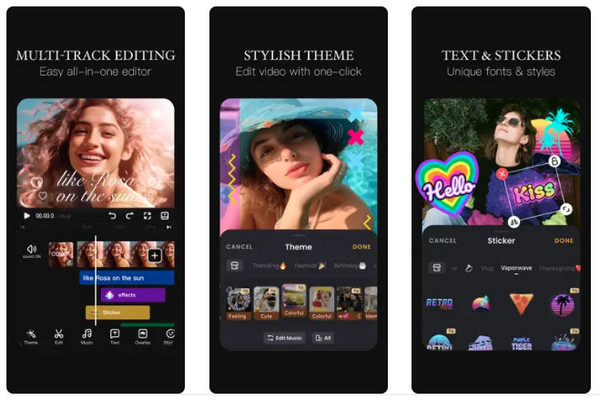
- Ưu điểm
- Màn hình chính đơn giản.
- Cung cấp các chủ đề có sẵn.
- Nhiều tùy chọn về phông chữ và kiểu dáng.
- Nhược điểm
- Mất nhiều thời gian hơn để tải lên, đặc biệt là đối với các video dài.
- Không hỗ trợ GIF.
9. KineMaster
Cuối cùng là một trong những ứng dụng được đề xuất nhiều nhất như CapCut cho iPhone và các thiết bị Android là KineMaster. Bạn nên xem qua vì các tính năng mạnh mẽ của nó, chẳng hạn như chroma-keying, chế độ pha trộn và trộn âm thanh. Bên cạnh các tính năng cao cấp đó, bạn có thể thêm văn bản, ảnh, video với nhiều trình phát và âm thanh với nhiều bản nhạc một cách tự do.
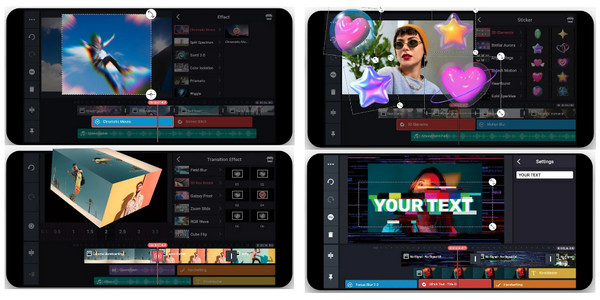
- Ưu điểm
- Giao diện đơn giản nhưng hấp dẫn.
- Hiệu suất chỉnh sửa mượt mà.
- Nhược điểm
- Thêm hình mờ trong phiên bản miễn phí.
- Cần phải theo kịp việc điều chỉnh âm thanh.
Ứng dụng tốt nhất giống như CapCut trên Windows/Mac để chỉnh sửa video
Bây giờ, đã đến lúc tìm hiểu một trong những ứng dụng chỉnh sửa như CapCut cho PC. Đó là 4Easysoft Total Video Converter! Đây là ứng dụng dành cho Windows và Mac hỗ trợ nhiều chủ đề, hiệu ứng chuyển tiếp, bộ lọc và hiệu ứng được tạo sẵn mà bạn có thể áp dụng cho video của mình. Thêm vào đó, nó hỗ trợ các chức năng chỉnh sửa cơ bản mà CapCut có, như cắt, xén, xoay, v.v. Tuy nhiên, trong chương trình này, bạn có thể tùy chỉnh cài đặt video và âm thanh, như Định dạng, Chất lượng, Độ phân giải, v.v. Bạn cũng có thể mong đợi nhiều tính năng mạnh mẽ hơn mà bạn sẽ không thấy trong bất kỳ chương trình nào khác.

Dễ dàng cắt, xoay, xén, thêm hình mờ, thêm bộ lọc/hiệu ứng, v.v.
Có thể thêm các chủ đề, hiệu ứng chuyển tiếp, nhạc nền, bộ lọc và hiệu ứng được tạo sẵn.
Có nhiều định dạng video, âm thanh và cài đặt sẵn cho thiết bị được cung cấp.
Có thể xem trước theo thời gian thực để kiểm tra tất cả các chỉnh sửa bạn đã áp dụng.
Bảo mật 100%
Bảo mật 100%
Bước 1Trong tab "MV" Maker, hãy thêm tệp của bạn bằng cách nhấp vào nút "Add". Bạn có thể định vị chúng bằng cách kéo từng tệp bằng chuột hoặc sử dụng các nút "Ahead" hoặc "Behind".

Bước 2Bắt đầu chỉnh sửa bằng cách nhấp vào biểu tượng "Star Wand". Từ đó, bạn có thể truy cập các tab "Rotate & Crop", "Effects & Filters", "Watermark", "Audio" và "Subtitles". Chỉnh sửa theo nhu cầu của bạn.

Bước 3Sau đó, chọn chủ đề mong muốn trong phần "Chủ đề" bên dưới menu; bạn có thể kiểm tra tất cả các thay đổi được áp dụng ở khung bên phải.

Vào "Cài đặt" để thêm tiêu đề bắt đầu và kết thúc, điều chỉnh phông chữ và kiểu bằng cách nhấp vào các nút bên cạnh. Bạn cũng có thể áp dụng "Phát vòng lặp" trong các bản âm thanh của mình và thêm hiệu ứng mờ dần vào và ra.

Bước 4Sau khi hoàn tất, hãy điều hướng đến phần "Xuất" để chọn "Định dạng", "Độ phân giải", "Chất lượng" và "Tốc độ khung hình". Cuối cùng, nhấp vào "Bắt đầu xuất" ở bên phải để lưu video của bạn.

Câu hỏi thường gặp về ứng dụng tốt nhất như CapCut Editor
-
Shotcut có chèn hình mờ vào video không?
Ngoài việc là một trong những ứng dụng chỉnh sửa video miễn phí như CapCut, ShotCut không hề có hình mờ.
-
KineMaster có giá bao nhiêu?
KineMaster cung cấp phiên bản miễn phí nhưng có kèm hình mờ, do đó để xóa hình mờ, bạn nên nâng cấp lên gói Pro có giá $3,99 đô la/tháng hoặc $39,99 đô la/năm.
-
Liệu Filmora có hiệu quả hơn CapCut trong việc chỉnh sửa video không?
Cả hai đều cung cấp cho người dùng một cách tuyệt vời để chỉnh sửa video. Tuy nhiên, đối với những người tìm kiếm một ứng dụng đơn giản, CapCut là lựa chọn tốt nhất. Mặt khác, Filmora toàn diện hơn CapCut và cung cấp các chức năng nâng cao khác.
-
Phiên bản CapCut PC có tốt hơn phiên bản ứng dụng di động không?
Cả hai phiên bản đều có các tính năng giống nhau. Tuy nhiên, một số người thấy việc chỉnh sửa trên PC là một thách thức, vì vậy họ thích ứng dụng di động hơn. Vì vậy, điều này phụ thuộc vào sở thích của bạn khi chỉnh sửa video.
-
Tôi có thể tải InShot về máy tính của mình không?
Thật đáng buồn là không. Bạn không thể tải InShot trên PC, nhưng bạn có thể hoàn toàn thưởng thức nó trên các thiết bị Android và iOS của mình.
Phần kết luận
Như bạn thấy, có một số ứng dụng bạn có thể sử dụng ngoài CapCut, và 10 ứng dụng được đưa ra là những ứng dụng tốt nhất như CapCut. Hy vọng bạn đã chọn đúng ứng dụng cho thiết bị của mình. Bên cạnh việc là người thích chỉnh sửa ảnh, chương trình Windows và Mac 4Easysoft Total Video Converter được khuyến khích sử dụng để chỉnh sửa video trên máy tính để bàn. Nó đi kèm với đầy đủ các tính năng có thể khiến bạn ngạc nhiên về kết quả mà chúng có thể mang lại cho video của bạn.
Bảo mật 100%
Bảo mật 100%

 Gửi bởi
Gửi bởi 